Dell AW958 User Manual [fr]
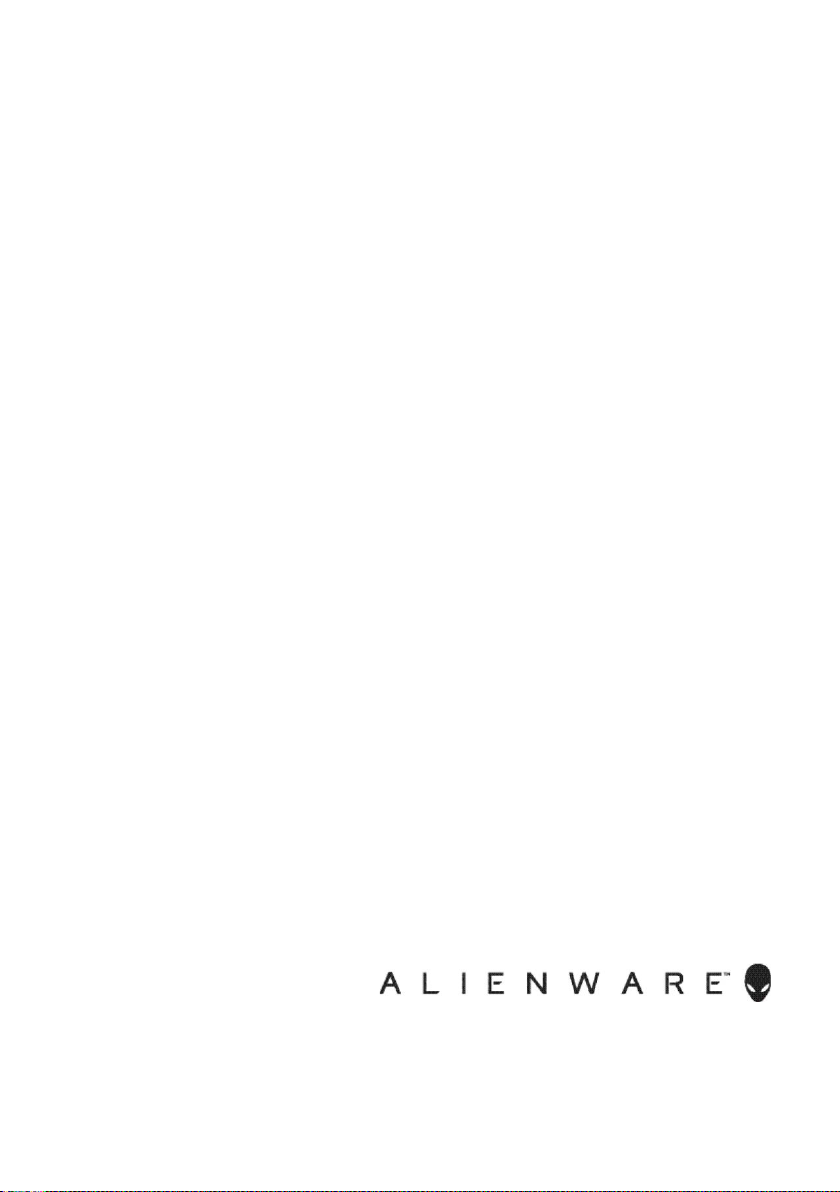
Souris de jeux Alienware Élite AW958
Guide de l'utilisateur
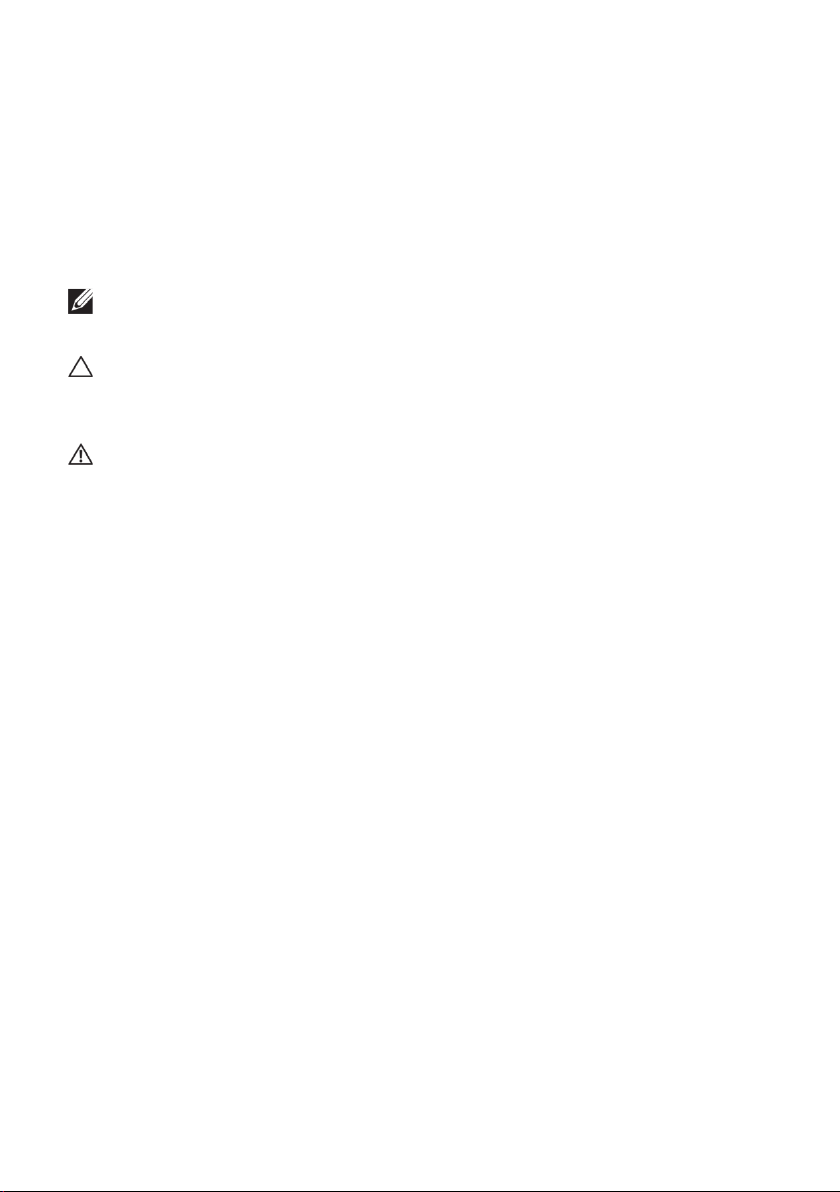
Notes, mises en garde et
NOTE : Une NOTE indique des informations importantes qui vous aident
à mieux utiliser votre ordinateur.
MISE EN GARDE : Une MISE EN GARDE indique un risque
d'endommagement du matériel ou de perte de données si les instructions
ne sont pas suivies.
AVERTISSEMENT : Un AVERTISSEMENT indique un risque de
dommages matériels, de blessures corporelles ou de décès.
avertissements
Copyright © 2017 Dell Inc. ou ses filiales. Tous droits réservés. Dell, EMC et d'autres
marques commerciales sont des marques commerciales de Dell Inc. ou de ses filiales. Les
autres marques commerciales peuvent être des marques déposées de leurs propriétaires
respectifs.
2017 07
Rév. A00
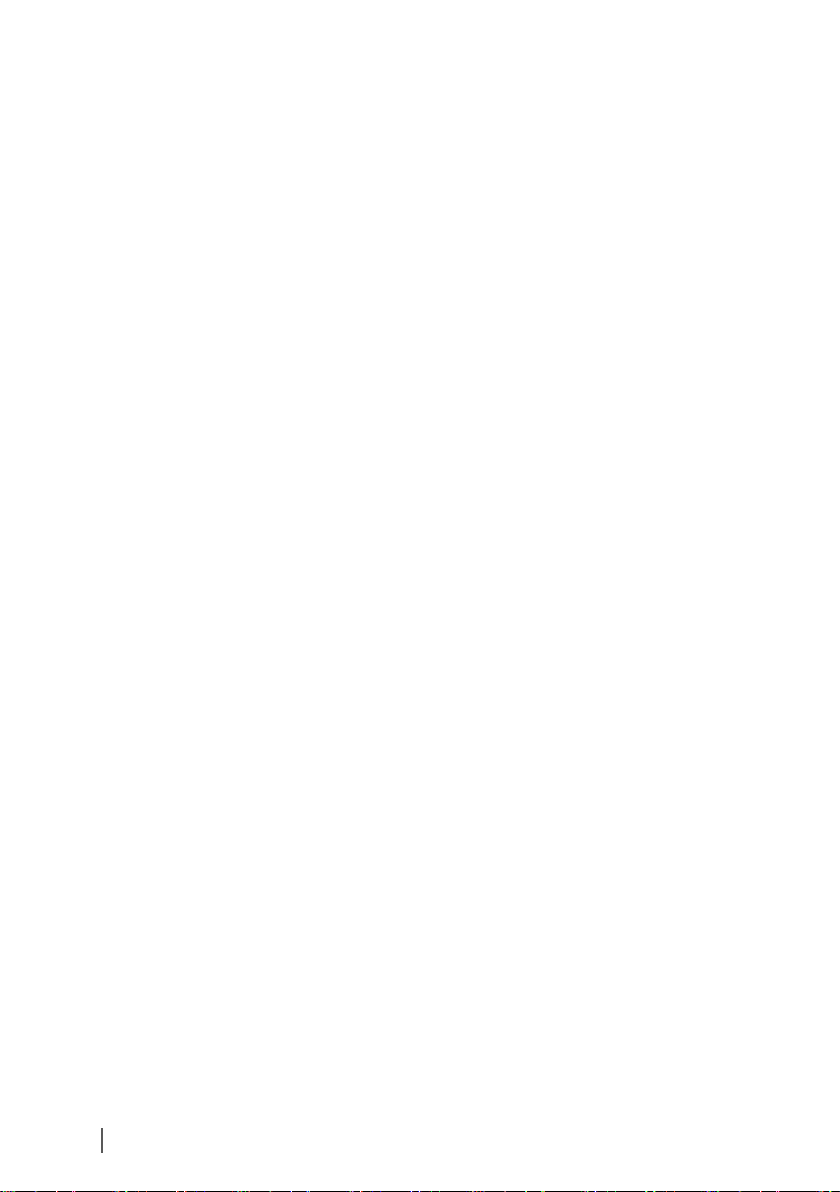
3
Table des matières
Contenu de la boîte ............................................................ 4
Fonction de la souris .......................................................... 5
Installation de votre souris de jeu .................................... 6
Changer les poignées latérales ........................................ 8
Gérer les poids amovibles ............................................... 10
Ajuster le repose-poignets de la souris ........................ 11
Centre de commande Alienware ................................... 12
Installer le centre de commande Alienware ........................... 12
Utiliser le centre de commande Alienware ............................ 13
Configuration de l'éclairage .................................................... 14
Configuration de macros .......................................................... 17
Dépannage ........................................................................ 23
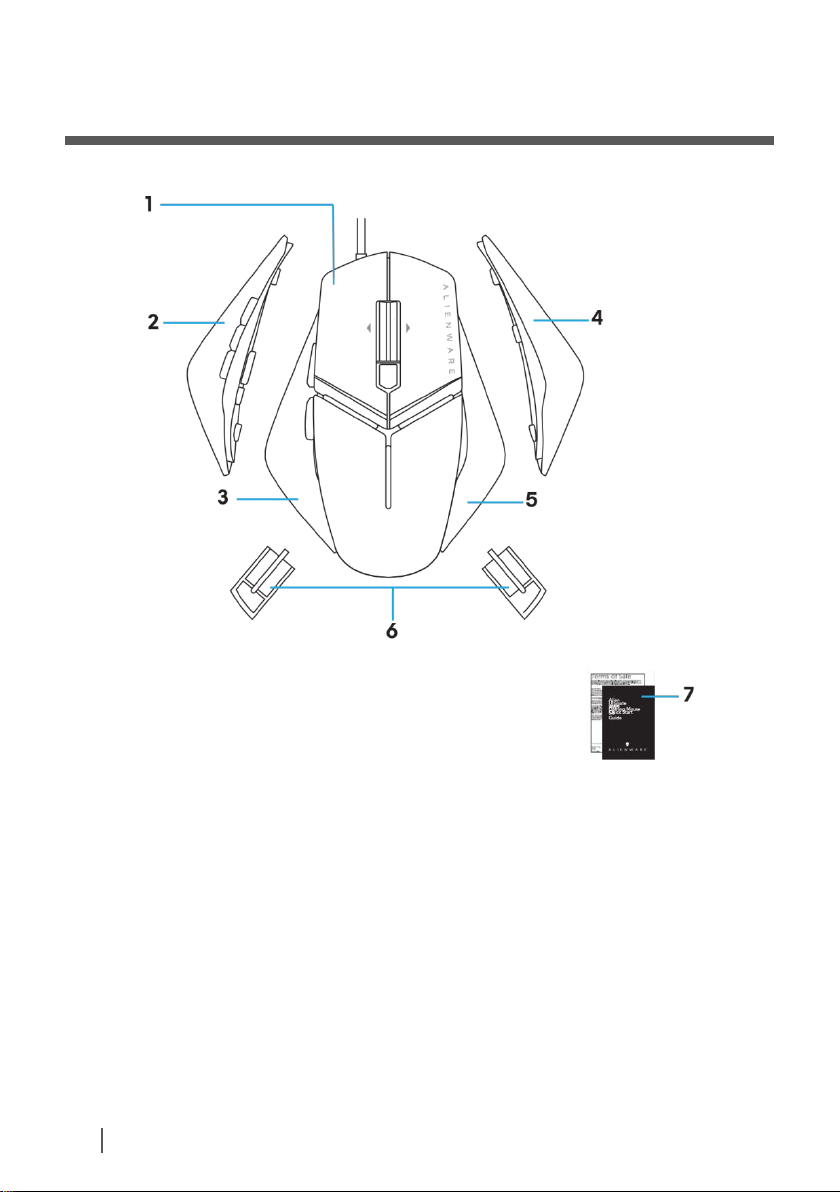
4
Contenu de la boîte
Contenu de la boîte
1
souris.
2.
Poignée gauche avec 6 boutons
3.
Poignée gauche avec 2
boutons
4.
Grande poignée droite
5.
Petite poignée droite
6.
Poids de 5 grammes (4 x) avec boîtier
porteur
7.
Documents
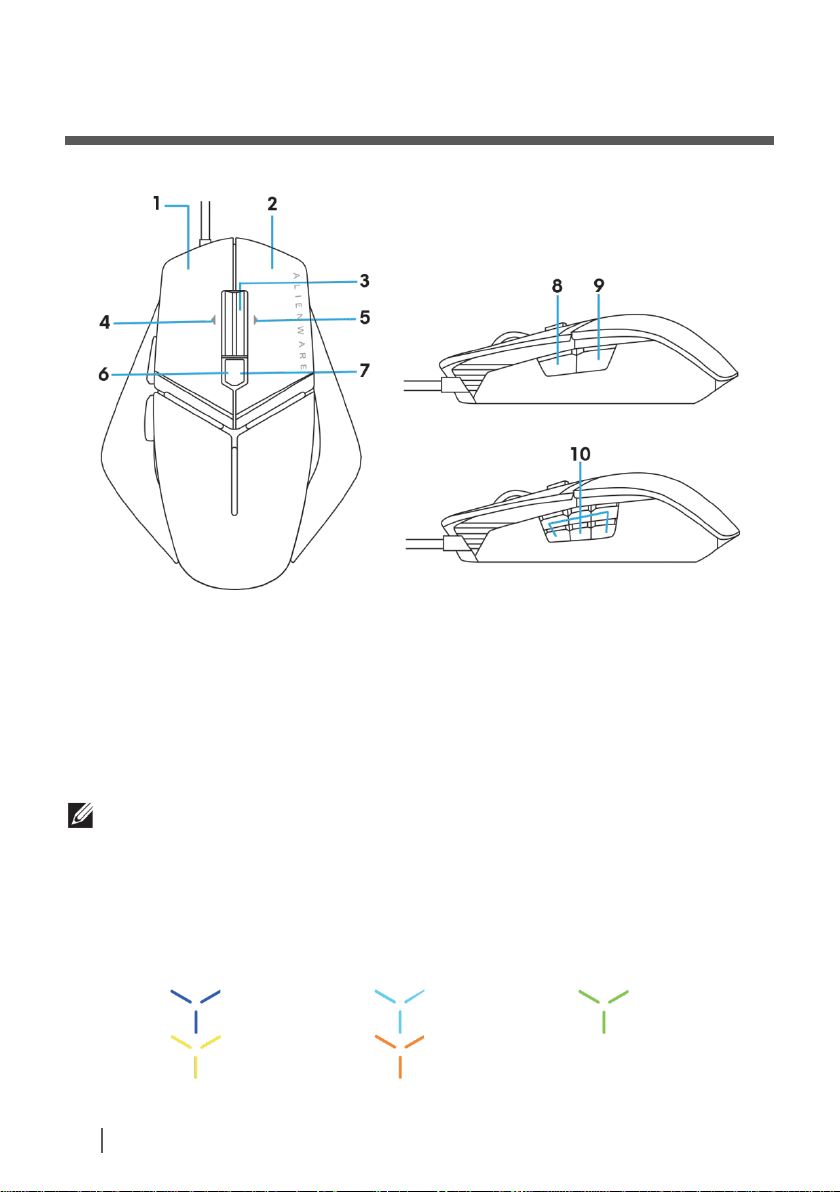
5
Fonction de la souris
Fonction de la souris
1
Bouton gauche
2.
Bouton droit
3.
Bouton du milieu/de défilement
4.
4. Inclinaison gauche de la molette
5.
5. Inclinaison droite de la molette
6.
6. PPP à gauche (pour diminuer le nombre
de PPP)
7.
7. PPP à droite (pour augmenter le nombre
de PPP)
8.
8. Avant
9.
9. Arrière
10.
boutons personnalisables
NOTE : PPP réglable (PPP signifie points par pouce)
Les 5 niveaux de PPP sont indiqués par ces couleurs de DEL :
Résolution la plus
basse
Résolution basse
Résolution moyenne
Résolution plus
élevée
Résolution la plus élevée
Le bouton PPP à la volée vous permet de changer instantanément la résolution du
suivi de la souris pendant le jeu.
La souris permet de définir jusqu'à trois résolutions de suivi. (Réglage de la
résolution par défaut : 1 200, 3 600, 5 000, 8 000 et 12 000 PPP)
Pousser sur le côté gauche du bouton PPP diminue le nombre de ppp et pousser
sur le côté droit augmente le nombre de ppp.
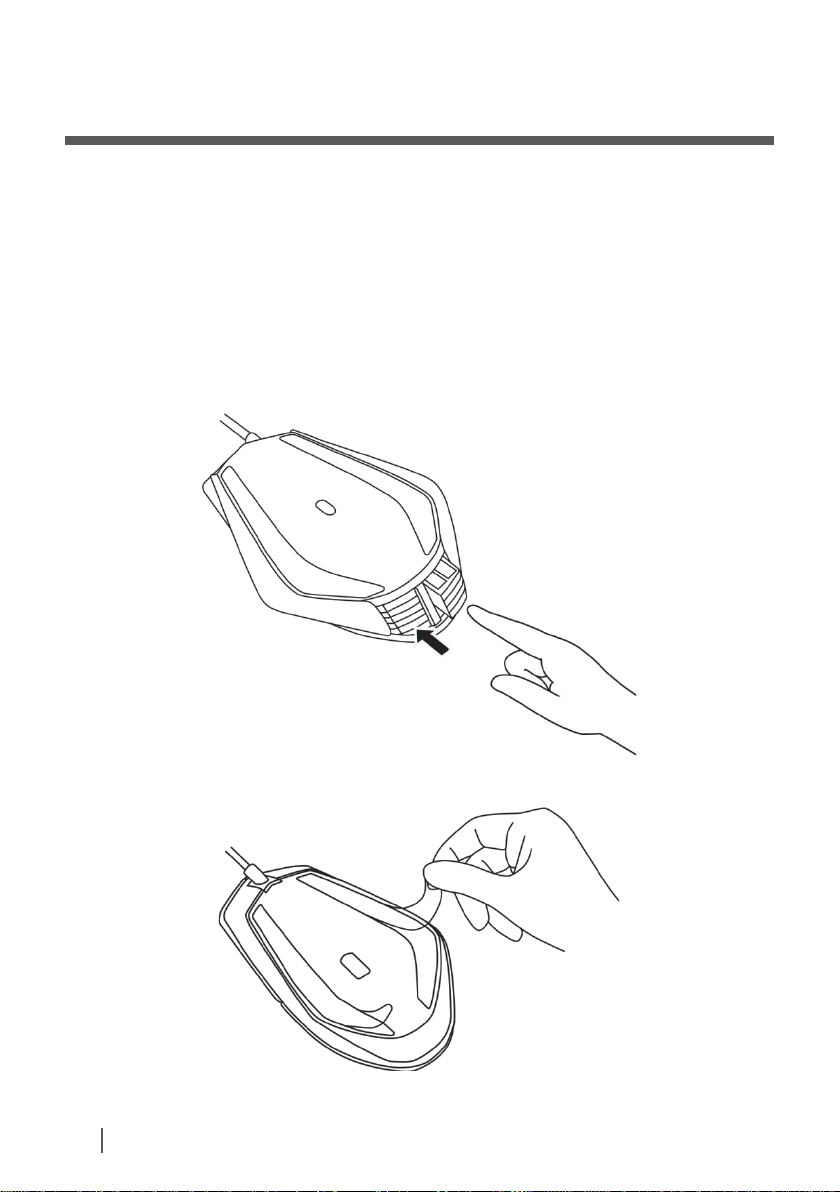
6
Installation de votre souris de jeu
Installation de votre souris de jeu
Configuration requise
Microsoft Windows 10 et plus
Étapes pour l'installation
1 Insérez les deux éléments contenant les poids en les poussant dans l'orifice à
l'arrière de la
2. Enlevez la feuille protectrice de la base de la souris.
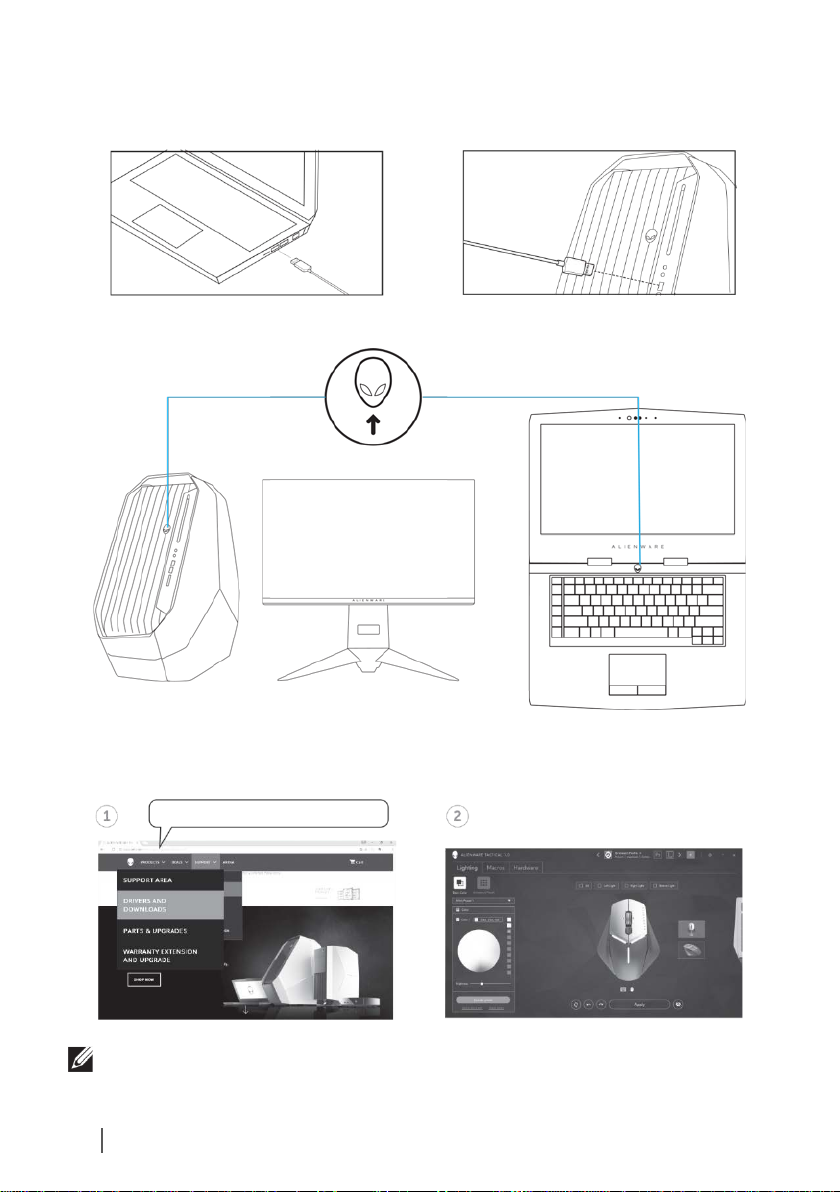
7
Installation de votre souris de jeu
3. Insérez le connecteur USB de la souris dans le port USB de votre
NOTE : Vous pouvez personnaliser la fonctionnalité de la souris et les
effets d’éclairage avec
http://www.dell.com/support/drivers
ordinateur.
4. Mettez votre ordinateur sous tension.
5. Téléchargez le logiciel Alienware Control Center (centre de commande
Alienware) sur le site Web : http://www.dell.com/support/drivers
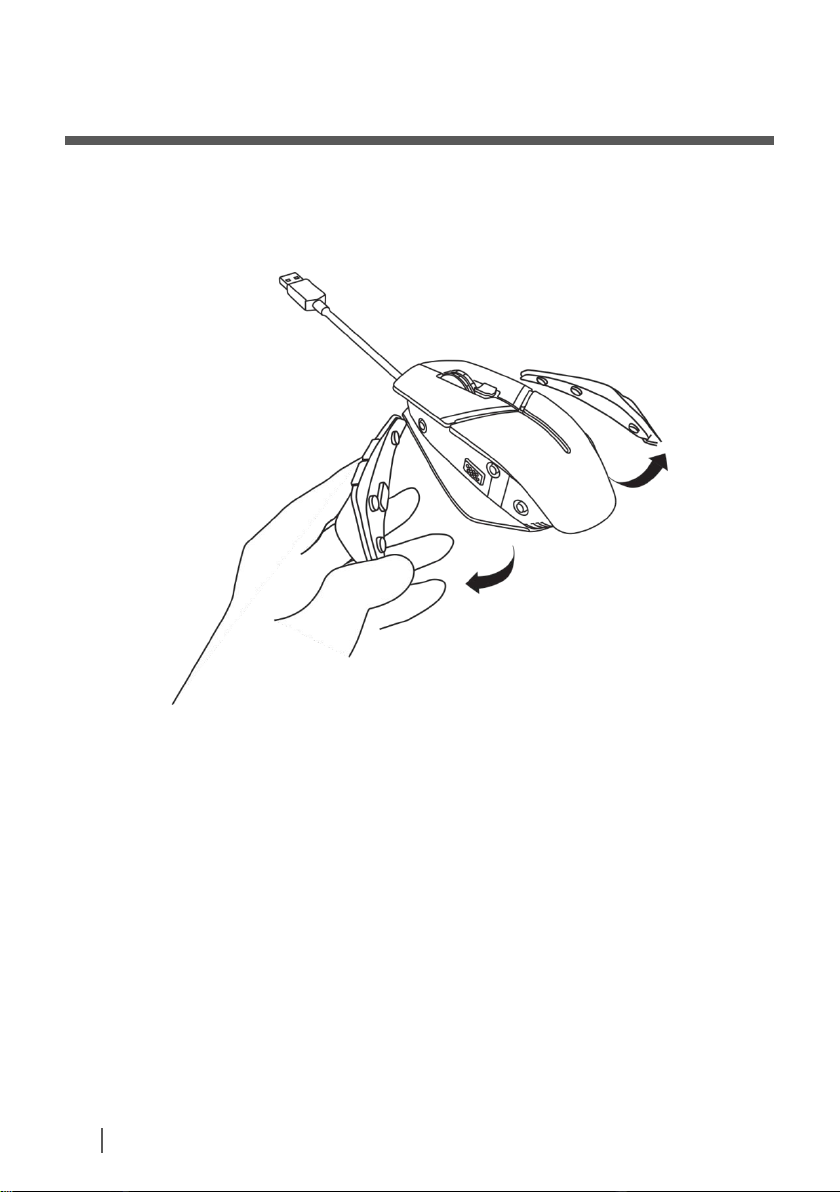
8
Changer les poignées latérales
Changer les poignées latérales
1 Les deux poignées latérales peuvent s'enlever en tirant vers l’extérieur,
comme illustré.
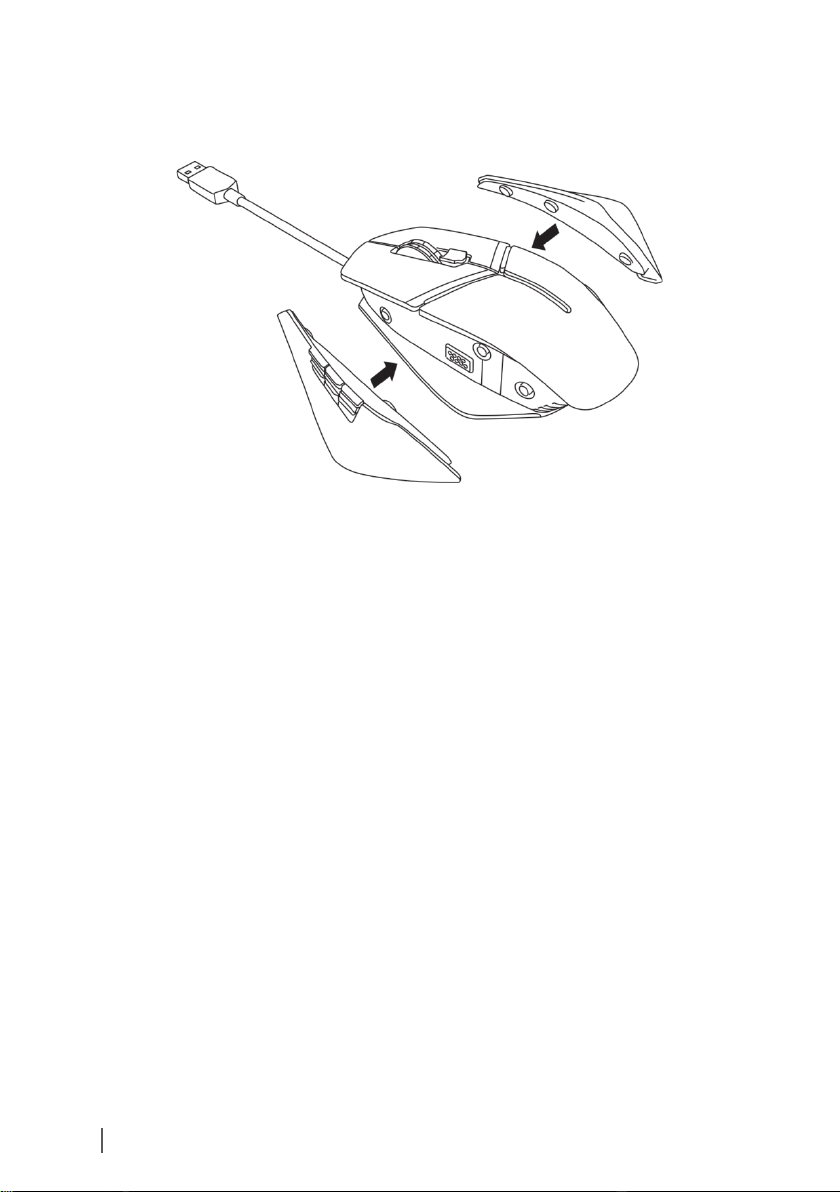
9
Changer les poignées latérales
2. Des poignées gauche et droite en option peuvent être fixées
magnétiquement, comme illustré.
